如何设置Mac电脑禁用在菜单栏中显示间歇操作?
2023-09-16 328间歇功能是Mac电脑为方便残障人士开发的一项功能,用户仅使用头部或眼球即可控制屏幕指针,但有时候用户一段时间内间歇移动或包车指针不动的时候,会触发在菜单栏中显示间歇操作,如何禁止呢?下面我们分享如何在Mac中禁止在菜单栏中显示间歇操作。
1、在Mac电脑中打开系统偏好设置,
2、进入系统偏好设置界面,点击“辅助功能”;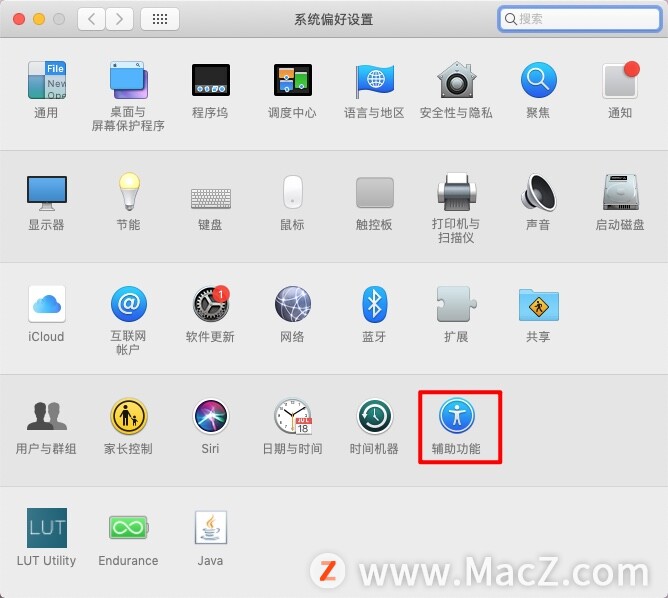 3、在辅助功能的窗口,点击左边列表里的“键盘”;
3、在辅助功能的窗口,点击左边列表里的“键盘”;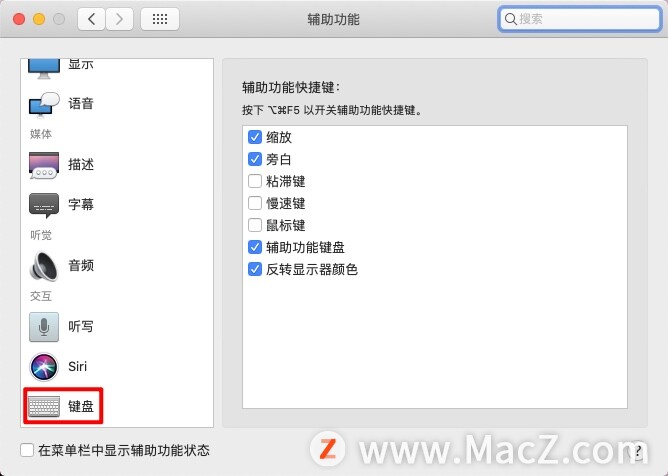 4、窗口右边,点击“辅助功能键盘”标签;
4、窗口右边,点击“辅助功能键盘”标签;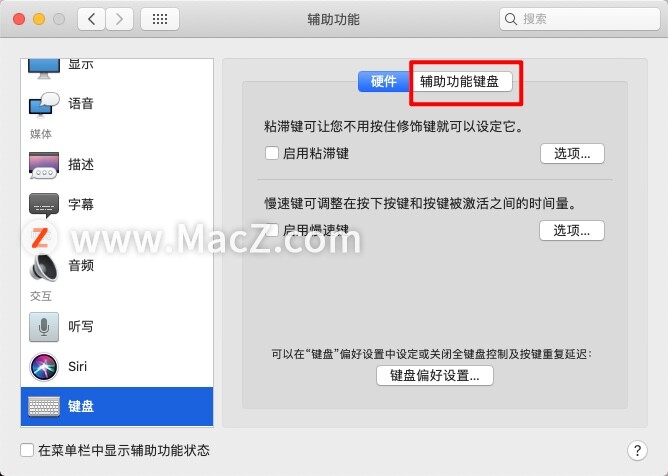 5、然后在辅助功能键盘界面,点击“选项”按钮;
5、然后在辅助功能键盘界面,点击“选项”按钮;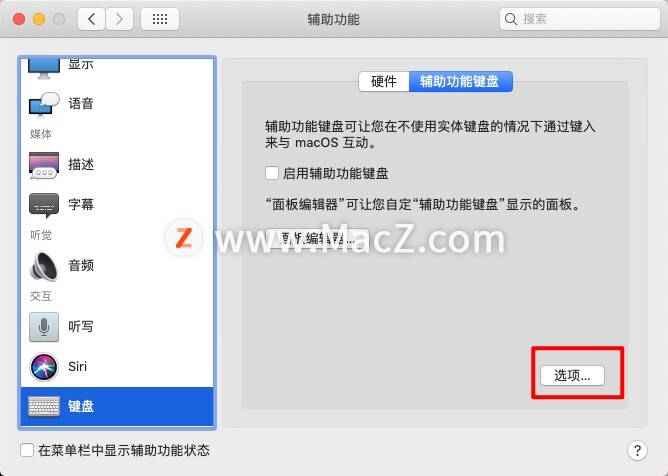 6、在弹出的窗口中,点击“间歇”标签;
6、在弹出的窗口中,点击“间歇”标签;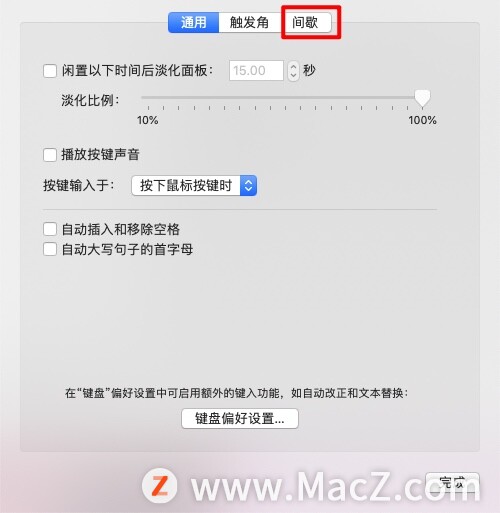 7、最后,取消“在菜单栏中显示间歇操作”的勾选,点击“完成”按钮即可。
7、最后,取消“在菜单栏中显示间歇操作”的勾选,点击“完成”按钮即可。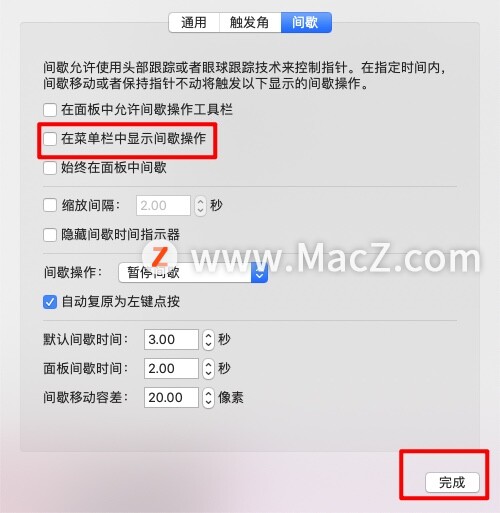
以上就是小编带来的如何设置Mac电脑禁用在菜单栏中显示间歇操作,还有哪些关于macOS的操作技巧,欢迎来交流。
相关资讯
查看更多-

华为Pura 80系列将搭载双层OLED屏:显示准确度拉满
-

拼多多商家设置多价格技巧:如何合理设定区间价?
-

苹果 2025 款 M4 MacBook Air 细节:支持外接两台 6K 显示器、Wi-Fi 6E、近距离设置功能
-

乐金显示今年能向苹果iPhone供应更多OLED屏 有望超过7500万块
-

困扰 iPhone / Mac 用户多年:苹果 iMessage 更新滞后,无法正常显示 AVIF 图片
-

消息称三星显示将为iPhone 17全系供应OLED屏 乐金显示为3款供货
-

便捷与隐私的博弈:苹果 iOS 18.4 Safari 浏览器新标签地址栏显示近期搜索
-

苹果 iOS 18.4 Safari 浏览器新标签地址栏显示近期搜索
-

代码显示苹果 iOS 已为多款第三方 AI 模型做准备,谷歌 Gemini 有望未来登上海外版 iPhone / iPad
-

支持PD65W输出,适配iPhone全系快充,雷鸟U6显示器USB-C接口iPhone兼容测试
最新资讯
查看更多-

- iPhone 17系列屏幕、外观大升级:苹果这次要卖爆
- 2025-03-08 217
-

- 消息称苹果 iPhone 17 全系标配 LTPO 灵动岛屏幕、高密度钢壳异形电池
- 2025-03-08 244
-

- iPhone 16e详细拆解:苹果自研5G基带 原来在这里
- 2025-03-08 203
-

- 买前一定要知道:苹果最新Mac均不支持Wi-Fi 7
- 2025-03-08 156
-

- 这种水果很通便 维C比苹果高21倍 春天吃正好
- 2025-03-07 161
热门应用
查看更多-

- 快听小说 3.2.4
- 新闻阅读 | 83.4 MB
-

- 360漫画破解版全部免费看 1.0.0
- 漫画 | 222.73 MB
-

- 社团学姐在线观看下拉式漫画免费 1.0.0
- 漫画 | 222.73 MB
-

- 樱花漫画免费漫画在线入口页面 1.0.0
- 漫画 | 222.73 MB
-

- 亲子餐厅免费阅读 1.0.0
- 漫画 | 222.73 MB
-
 下载
下载
湘ICP备19005331号-4copyright?2018-2025
guofenkong.com 版权所有
果粉控是专业苹果设备信息查询平台
提供最新的IOS系统固件下载
相关APP应用及游戏下载,绿色无毒,下载速度快。
联系邮箱:guofenkong@163.com